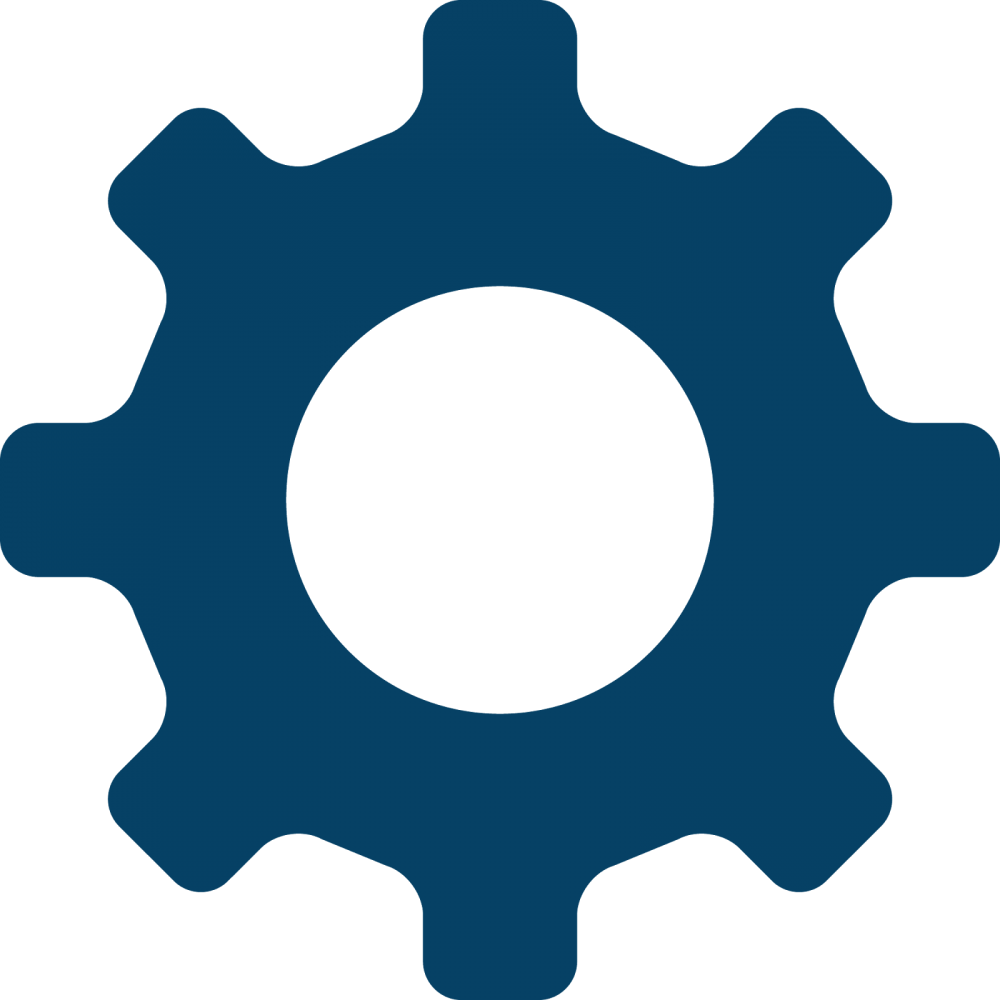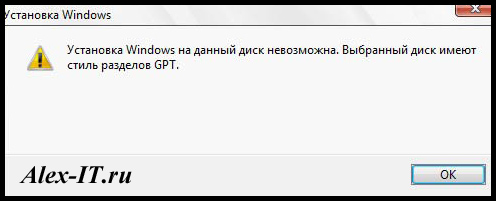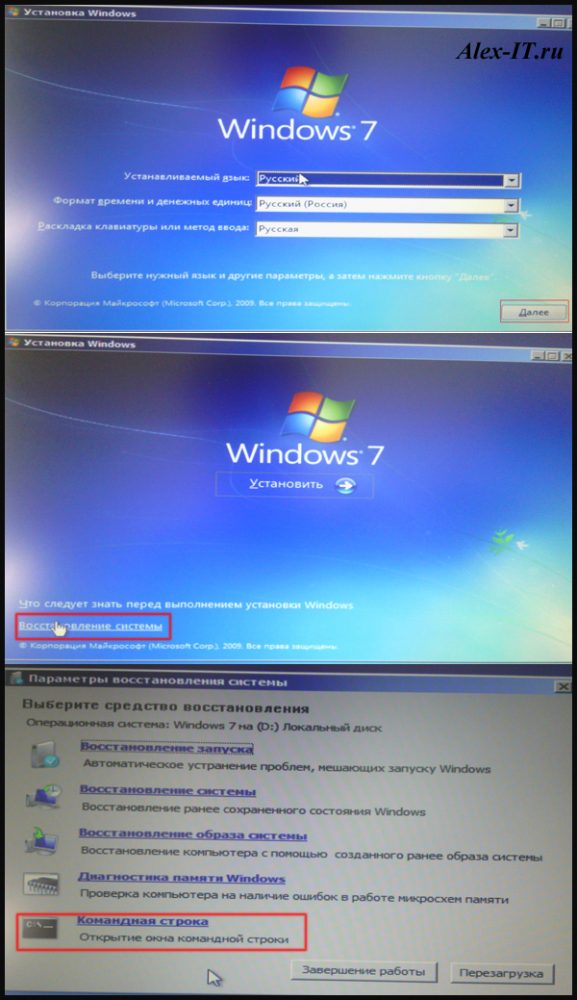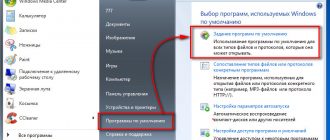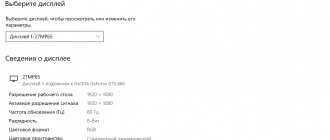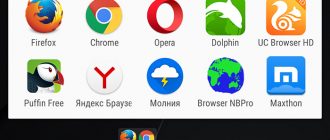Привет всем! Последнее время часто стал сталкиваться с переводом диска из GPT в MBR. Связано это с выходом неудобной Windows 8!
В итоге, кто покупает ноутбук на Windows 8, поработав на ней в течении недели, просят установить им Windows 7. Я их понимаю, так как сам попользовался несколько дней Windows 8 и не выдержал.
Недавно смотрел мировую статистику, в которой видно что растет Windows 7. Пользователи уходят с XP и 8 на привычную и удобную 7ку.
Но, самый косяк, когда начинаешь переустанавливать 8ку. Т.к. загрузочный сектор у 8ки gpt. И при установке появляется вот что:
Но, все поправимо. Грузимся опять с диска Windows 7. И делаем следующее:
Нажимаем далее — восстановление системы — (если появится табличка операционных систем нажимаем далее) — командная строка.
Внимание! Преобразование gpt в mbr без потери данных невозможна! Сохраняем всю информацию на всех дисках, перед этой операцией!
В командной строке пишем следующее:
Вызываем утилиту командой:
diskpart
Смотрим список дисков:
list disk
Выбираем диск (в моем случае 0):
select disk 0
Очищаем диск:
clean
Конвертируем в mbr:
convert mbr
Вот так просто можно преобразовать диск gpt в mbr.